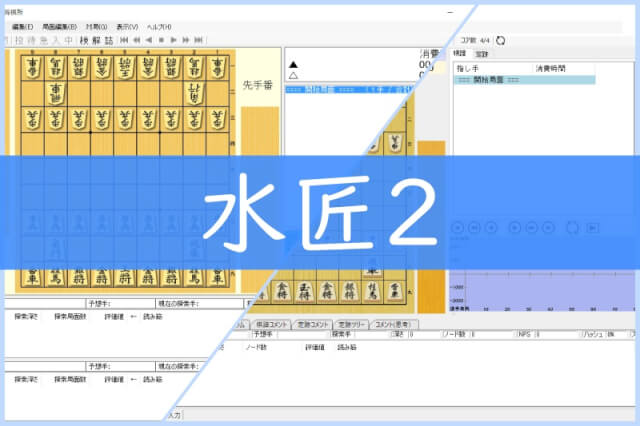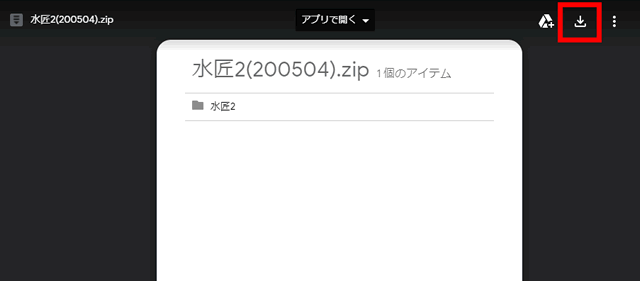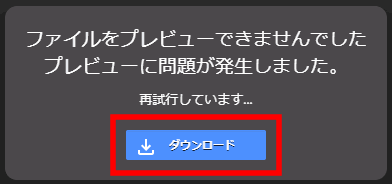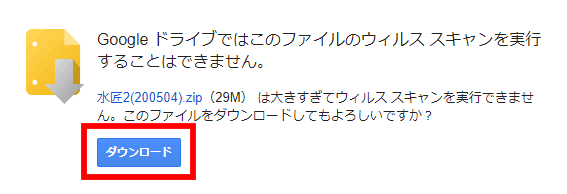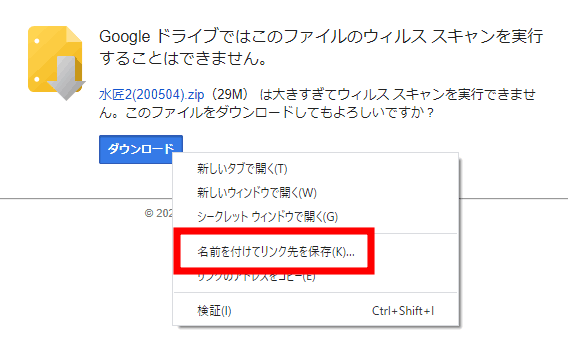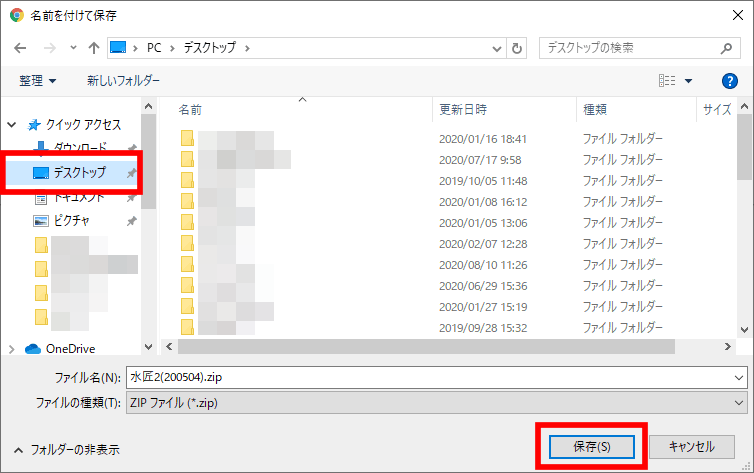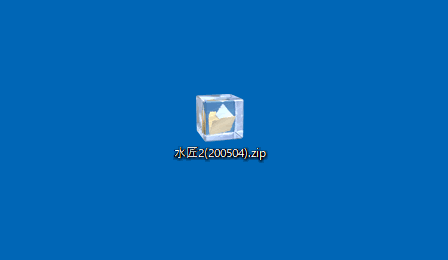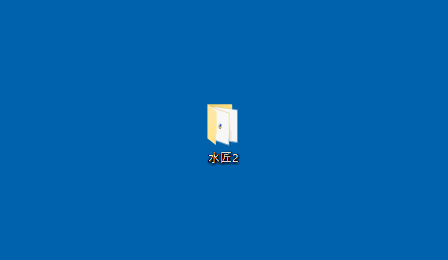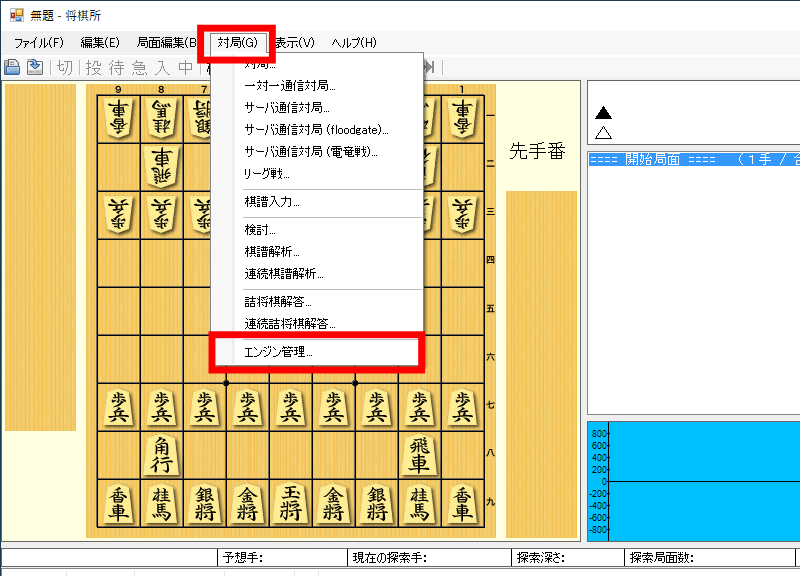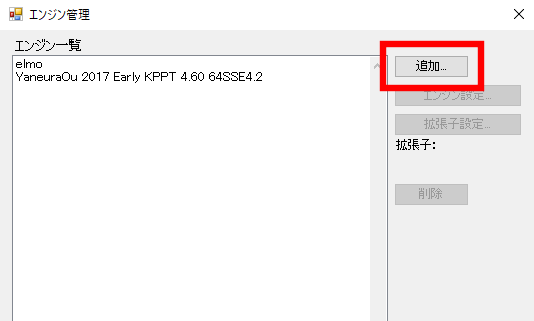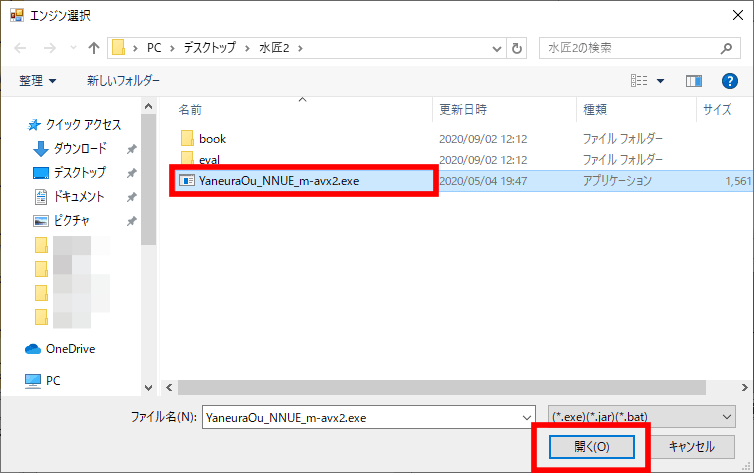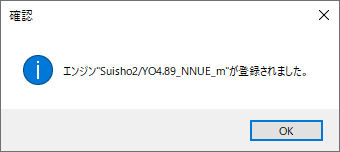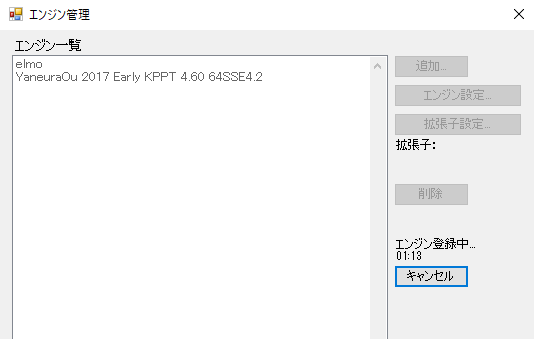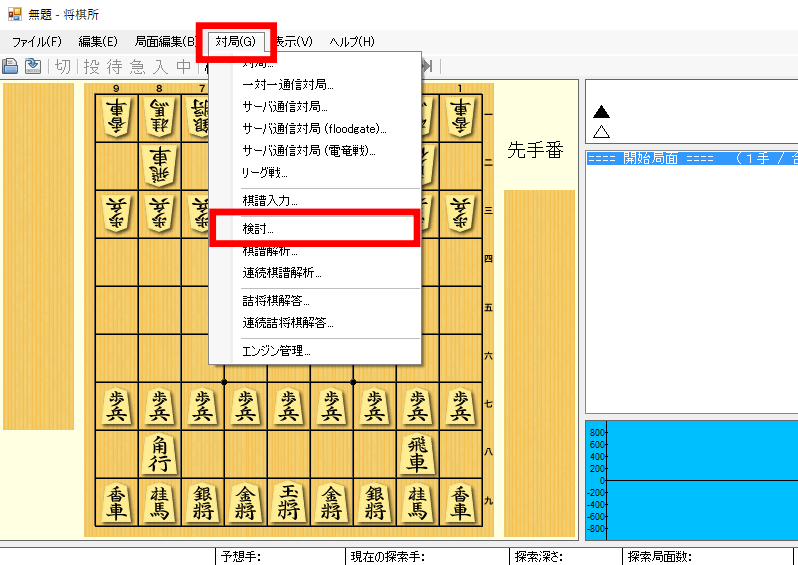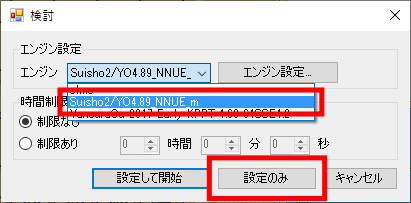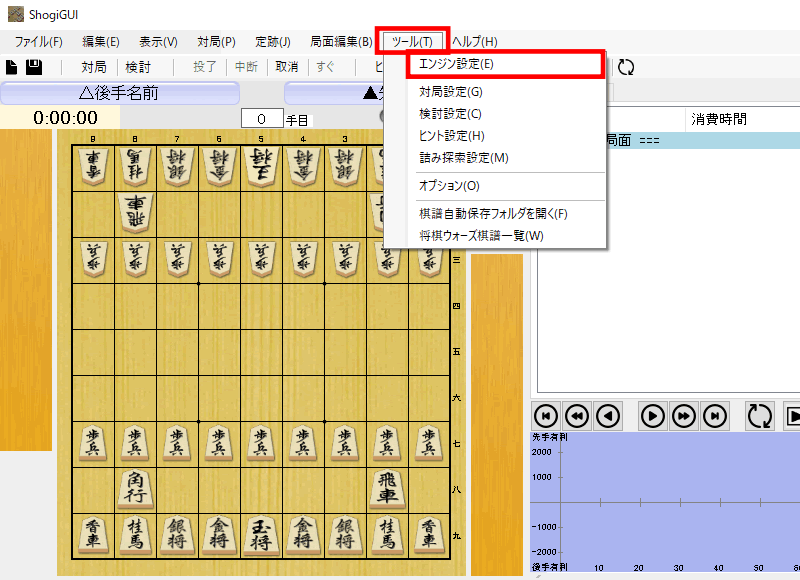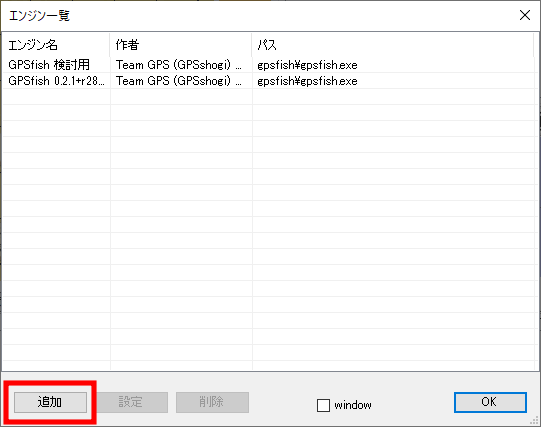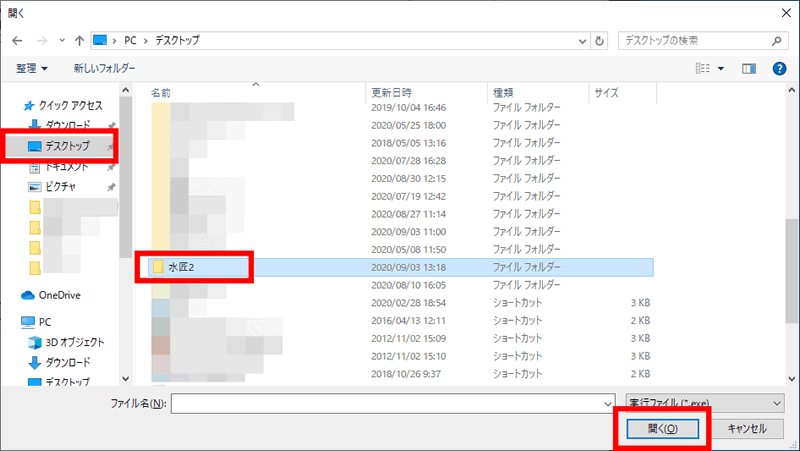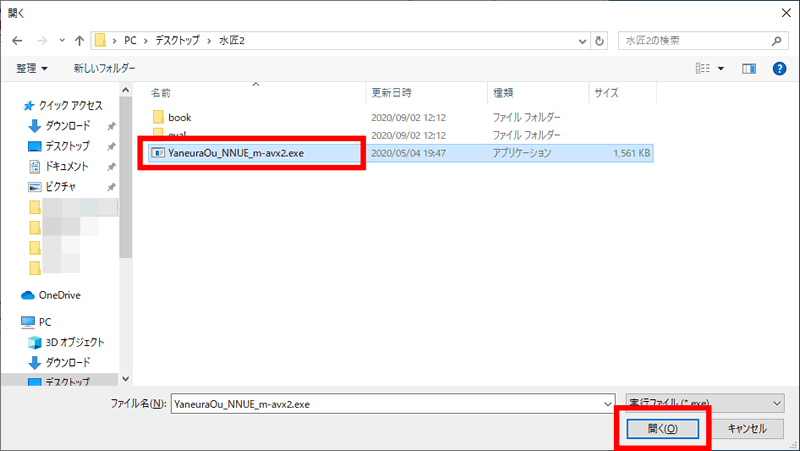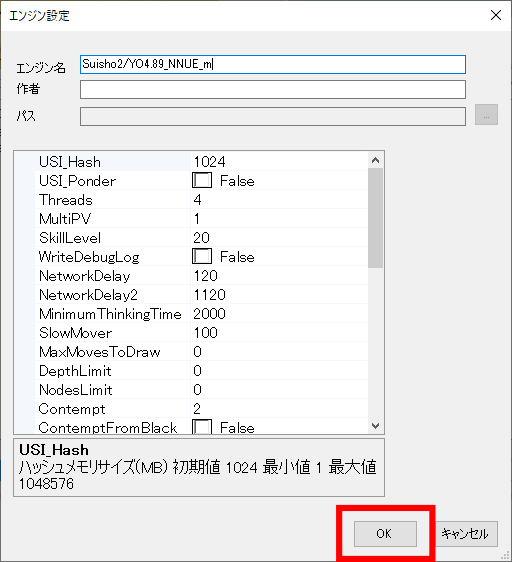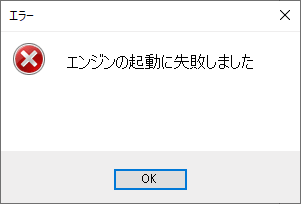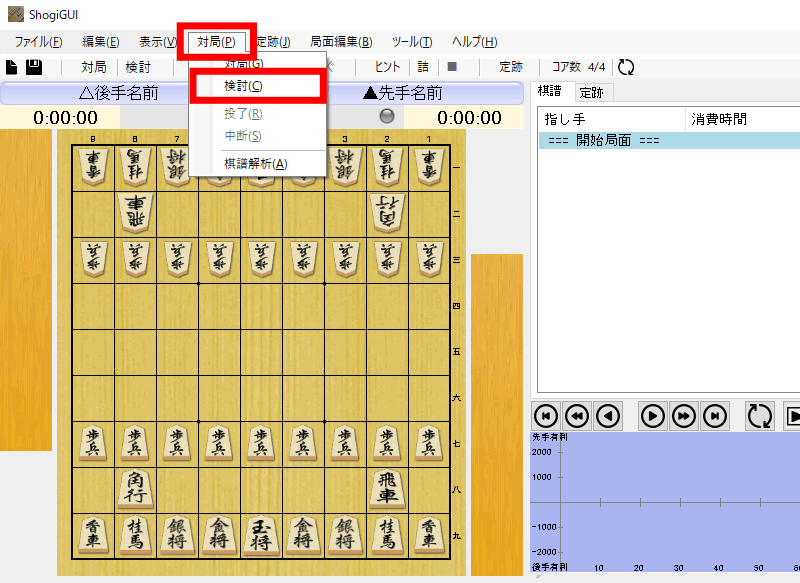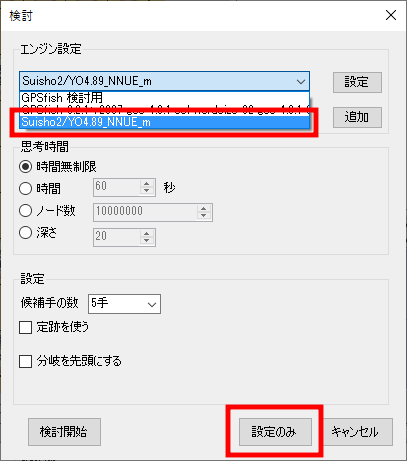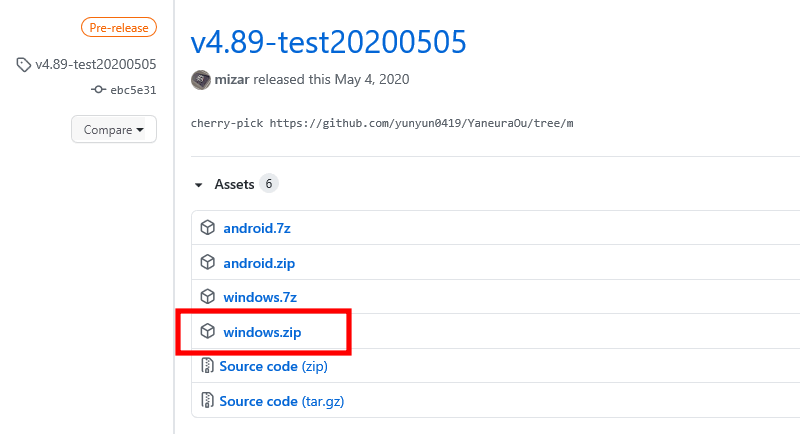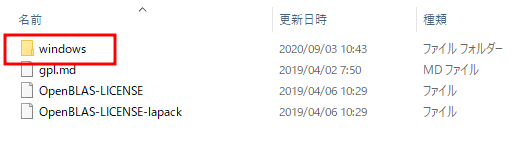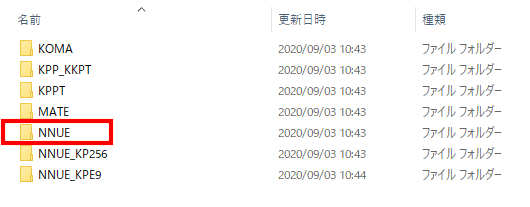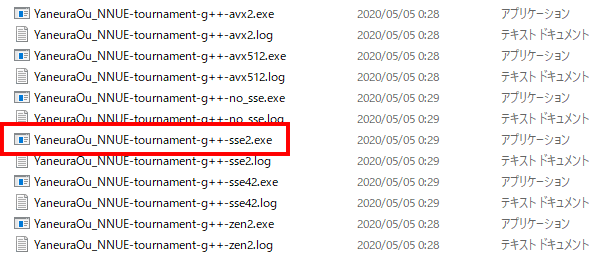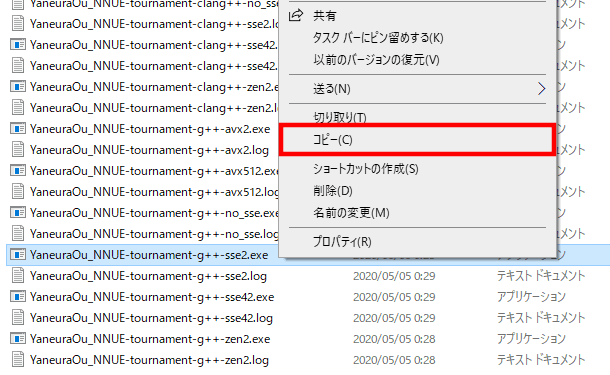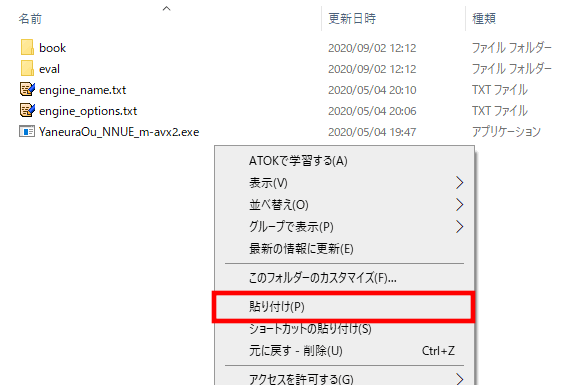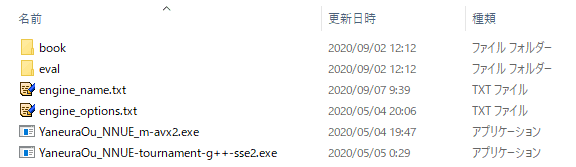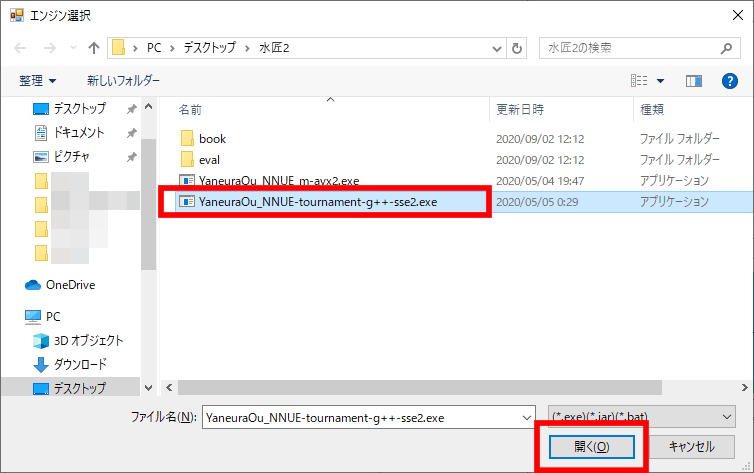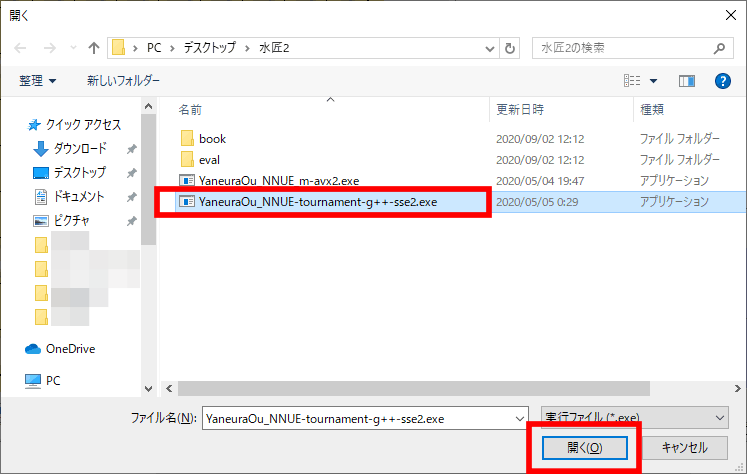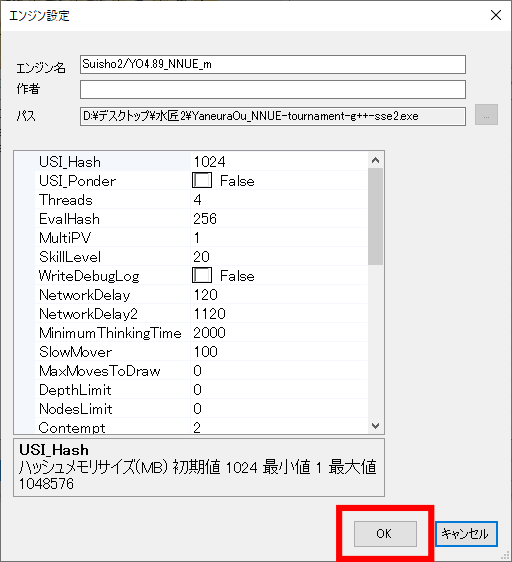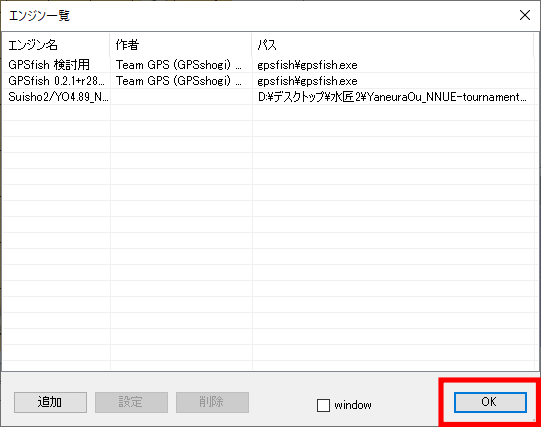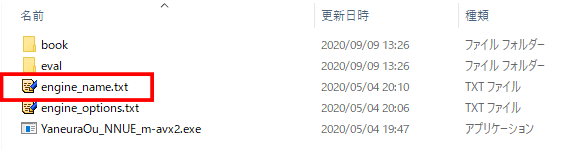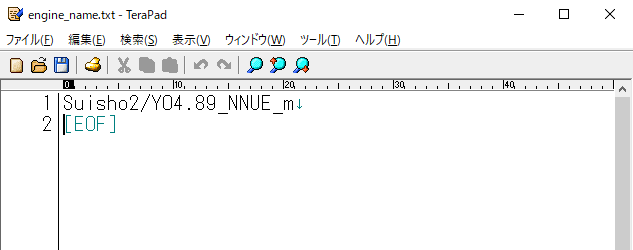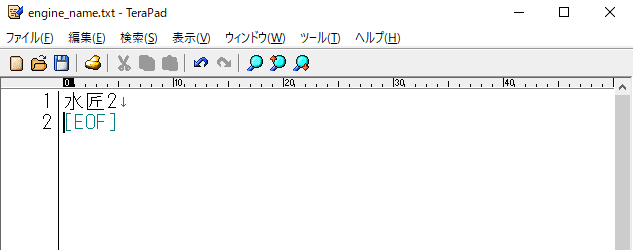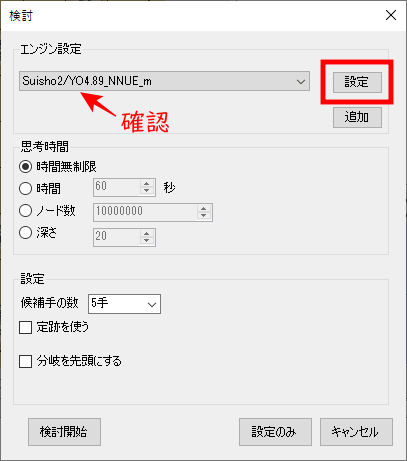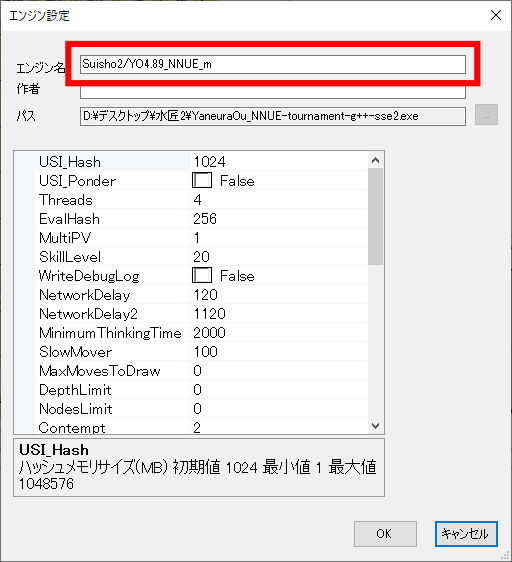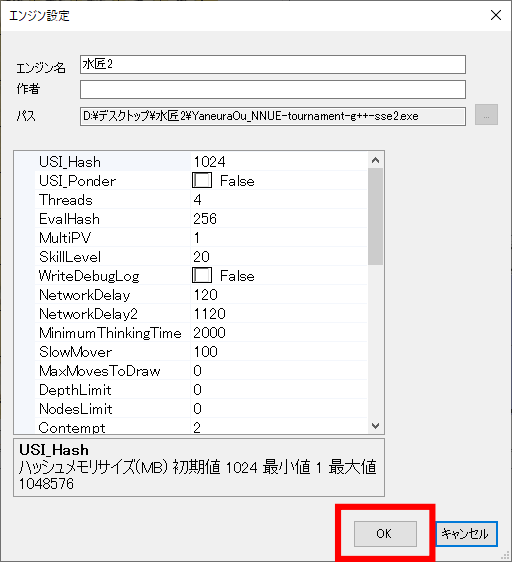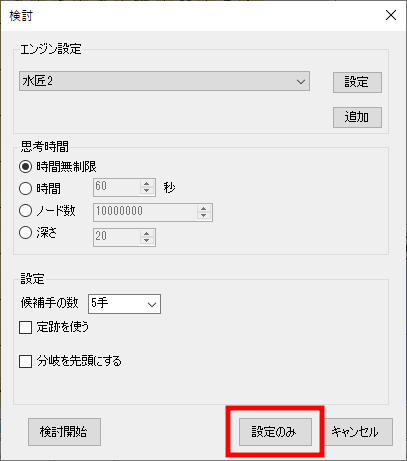2020年5月に開催された世界コンピュータ将棋オンライン大会で、見事優勝を果たしたのが水匠(すいしょう)というソフトでした。
開発したのは、たややんさん。何と本職は弁護士の方です。
大会で使用した評価関数+探索部を水匠2として無料公開されています。

今回の記事では、水匠2のダウンロード方法と、将棋所またはShogiGUIでの設定方法について解説しています。
水匠2を導入するには、将棋所またはShogiGUIをあらかじめパソコンにインストールしておく必要があります。
まだの場合は、以下の記事を参考にインストールを済ませておきましょう。
-
【無料】将棋ソフトの導入方法 将棋所かShogiGUIをインストールしよう
続きを見る
水匠2があれば、自分が指した対局を振り返ったり、プロの対局を解析したり、さまざまな活用法があるので、ぜひとも導入してみてください。
もくじ
水匠2のダウンロード方法
水匠2は、以下のURLからダウンロードできます。
https://drive.google.com/file/d/12TWZI4Xs_-lgGnNtAWbVjh8vyOEw0qhB/view
Googleのアカウントにログインしている場合は、次のような表示になります。
右上の矢印のマークをクリックしましょう。
Googleのアカウントにログインしていない場合は、以下のような表示になります。
構わず『ダウンロード』をクリックしましょう。
その後、上記の画面になります。
『ダウンロード』の上でマウスを右クリックします。
表示されたメニューから『名前を付けてリンク先を保存』をクリックします(ブラウザがGoogle Chromeの場合)。
Internet Explorerの場合は『対象をファイルに保存』、Microsoft Edgeの場合は『名前を付けてリンクを保存』という名称です。
左側のメニューで『デスクトップ』を選び、『保存』をクリックします。
デスクトップに保存された『水匠2(200504).zip』は、データが圧縮された状態です(ファイル名の数字部分はバージョンにより異なります)。

パソコンにインストールされていない場合は、Lhaplusや7-Zipなどの解凍ソフトをあらかじめインストールしておきましょう。
解凍ソフトをインストールした状態で『水匠2(200504).zip』をダブルクリックすると、データの入ったフォルダが展開されます。
水匠2という名前のフォルダがデスクトップ上に保存されます。
このフォルダの位置はそのままでもいいですし、任意の場所に移動してもOKです。

※以降は、水匠2のフォルダがデスクトップ上にあるものとして解説していきます。
将棋所 or ShogiGUI に水匠2を登録する
ここから先は、ダウンロードした水匠2を将棋所、またはShogiGUIに登録する作業です。
将棋所、またはShogiGUIをインストールしていない場合は、下記の記事を参考にどちらかをインストールしてください。
-
【無料】将棋ソフトの導入方法 将棋所かShogiGUIをインストールしよう
続きを見る
以下、将棋所とShogiGUIに分けて登録方法を解説していきます。
将棋所に水匠2を登録する
まずは、将棋所を起動します。
メニューから『対局』→『エンジン管理』とクリックします。
『追加』をクリックします。
エンジンを選択する画面が表示されるので、ダウンロードした水匠2のフォルダを開き、『YaneuraOu_NNUE_m-avx2.exe』を選択、『開く』をクリックします。
このようなメッセージが表示されれば準備完了です。
通常は上記の手順で登録されるのですが、お使いのパソコンが古かったり、CPUの性能がイマイチだと、エンジン登録中・・・の状態のまま時間だけが過ぎ、登録できないことがあります。

これは古いCPUだと、『YaneuraOu_NNUE_m-avx2.exe』に対応していないためです。
この場合は、エンジンを登録できない場合の解決策を参照してください。
【将棋所】使用するエンジンを水匠2に設定する
無事に将棋所に水匠2のエンジンを登録することができたら、最後に普段使用するエンジンの設定を行っておきます。
将棋所のメニューから、『対局』→『検討』をクリックします。
エンジンのところで『Suisho2/YO4.89_NNUE_m』を選択し、『設定のみ』をクリックします。
これで全ての準備が完了です。

ShogiGUIに水匠2を登録する
ここからは、ShogiGUIに水匠2を登録する手順を解説します。
ShogiGUIを起動します。
メニューの『ツール』→『エンジン設定』をクリックします。
『追加』をクリックします。
ファイルの選択画面が出てくるので、水匠2のフォルダを探します。
左側のメニューで『デスクトップ』を選んだら、右側で『水匠2』のフォルダを選び、『開く』をクリックします。
(デスクトップ上に水匠2のフォルダがある場合)
『YaneuraOu_NNUE_m-avx2.exe』を選択し、『開く』をクリックします。
何やら難しげな画面が出てきますが、気にせず『OK』をクリックしましょう。
通常はこれで登録完了なのですが・・・
「エンジンの起動に失敗しました」のエラーメッセージが表示される場合があります。

これは、お使いのパソコンが古かったり、CPUの性能が低いことが原因で、『YaneuraOu_NNUE_m-avx2.exe』に対応していないことが考えられます。
そこで、エラーで登録できない場合は、エンジンを登録できない場合の解決策を参考にしてみてください。
【ShogiGUI】使用するエンジンを水匠2に設定する
問題なくShogiGUIに水匠2のエンジンを登録することができたら、普段使用するエンジンを水匠2に設定しておきましょう。
メニューの『対局』→『検討』をクリックします。
エンジン設定で『Suisho2/YO4.89_NNUE_m』を選択し、『設定のみ』をクリックします。
これで終了となります。

エンジンを登録できない場合の解決策
ここからは、『YaneuraOu_NNUE_m-avx2.exe』を将棋所やShogiGUIに登録できない場合の解決策についてお伝えしていきます。
まずは、以下のリンクから別のエンジンをダウンロードしましょう。
https://github.com/mizar/YaneuraOu/releases/tag/v4.89-test20200505
ここから『windows.zip』をダウンロードしてください。
ダウンロードが終わったら『windows.zip』を解凍します。
解凍したwindowsフォルダ内から『windows』フォルダをクリック。
次は『NNUE』フォルダと進み、
ズラリと並ぶプログラムの中から、『YaneuraOu_NNUE-tournament-g++-sse2.exe』を探してください。
見つかったら『YaneuraOu_NNUE-tournament-g++-sse2.exe』をコピーします。
マウス右クリック→コピー、またはキーボードCtrl+Cキー。
コピーしたデータを、水匠2のフォルダ内に貼り付けます。
水匠2フォルダ内の何もないところでマウス右クリック→貼り付け、またはキーボードCtrl+Vキー。
フォルダの状態がこのようになれば準備OKです。

将棋所を使用する場合
将棋所のメニューから、『対局』→『エンジン管理』とクリックし、
『追加』をクリックします。
水匠2フォルダ内の『YaneuraOu_NNUE-tournament-g++-sse2.exe』を選択、『開く』をクリックします。
このようなメッセージが表示されれば成功です。
無事登録できたら、こちらの項目に進み、普段使用するエンジンを水匠2に設定しておきましょう。
ShogiGUIを使用する場合
ShogiGUIのメニューから、『ツール』→『エンジン設定』をクリックし、
『追加』をクリックします。
水匠2フォルダ内の『YaneuraOu_NNUE-tournament-g++-sse2.exe』を選択、『開く』をクリックします。
何やら難しげな画面が出てきますが、気にせず『OK』をクリックします。
エンジン一覧に『Suisho2/YO4.89_NNUE_m』が追加されました。『OK』をクリックして終了します。
無事登録できたら、こちらの項目に進み、普段使用するエンジンを水匠2に設定しておきましょう。
補足
今回、代わりとなるエンジンとして『YaneuraOu_NNUE-tournament-g++-sse2.exe』を紹介しましたが、他のものでも動く可能性があります。
末尾にavx2とついているものは、2013年6月以降に発売されたCPUに対応しているものなので、それ以外のものを使うことになります。
何が最適かは、お使いのPCによって変わってくると思います。余裕があれば他のものも試してみるといいかもしれません。

末尾にno_sseとついているものは、相当古いPCでも動くと思います。その分性能が・・・という感じです。
エンジン名の表記を変更したい場合
将棋所やShogiGUIでの表示名『Suisho2/YO4.89_NNUE_m』を、任意の名前に変更する方法です。
将棋所の変更方法
将棋所の場合は、水匠2フォルダにある『engine_name.txt』をダブルクリックで開いてください。
『Suisho2/YO4.89_NNUE_m』を任意の名前に変更します。
今回は『水匠2』にしてみます。
変更したら上書き保存してください。
そうすると将棋所での表示名が水匠2に変更になります。
(変更までに若干タイムラグがあるかもしれません)
ShogiGUIの変更方法
ShogiGUIの場合は、ShogiGUIを起動し、『対局』→『検討』をクリックします。
エンジン設定が『Suisho2/YO4.89_NNUE_m』になっていることを確認し、その横の『設定』をクリックします。
エンジン名の『Suisho2/YO4.89_NNUE_m』を任意の名前に変更します。
今回は『水匠2』にしてみます。変更したら『OK』をクリックします。
表示名が『水匠2』になりました。『設定のみ』をクリックして終了します。
古いパソコンを使っている場合は要注意
ここまで水匠2の設定方法をお伝えしてきましたが、古いパソコンをお使いの場合は、以下のような問題点が出てきます。
- 環境によっては動作がもっさりすることがある
- 水匠2のポテンシャルを最大限に発揮することができない
水匠2をはじめ、将棋ソフトを動かす際に重要になってくるのがCPUの性能です。
一番大きいのが、CPUの性能が水匠2の能力に大きく影響するということですね。
CPUの性能が高ければ高いほど、水匠2は短時間でより多くの手を読むことができます。

(難しい局面ではそれなりに時間がかかります)
逆にCPUの性能が低いと、解析に時間がかかってしまうため、思うような結果が得られなくなります。
同じソフトを使っていても、高性能CPUと低性能CPUでは、最善手に違いが出る・・・なんてこともあり得るわけですね。
以前、藤井二冠が50万円のパソコン(CPU)を購入したというニュースがありましたが、こういった理由からなんですね。
ですので、現在のパソコンの性能がイマイチ・・・という場合は、この機会に新しいパソコンに買い換えてみるのもおすすめです。
水匠2に適切なPCスペックは?

コアとは頭脳みたいなもので、2コアなら2つのCPUが入っていることになります。
スレッドとは、同時に処理できる数のことです。4コア8スレッドなら、4つのコアで8つの作業を同時に処理できることになります。
もちろん、お財布に余裕があれば、もっと上の性能のものを選んでもいいと思います。
ちなみに藤井二冠が購入したといわれるCPUは、AMD Ryzen Threadripper 3990Xです。

コスパも良くておすすめのノートパソコン
コスパの良い、4コア以上のCPUを搭載したノートパソコンを紹介します。
新しいパソコンを検討中の場合は、よかったら参考にしてみてください。
AMD Ryzen 5 3500U(4コア8スレッド)搭載
AMD Ryzen 5 4500U(6コア6スレッド)搭載
それぞれ限定100台 59,800円(税込)
※上記商品は、リンク先からページを少しスクロールさせると出てきます。

インテル Core i5-10210U(4コア8スレッド)搭載
64,900円(税込)
※インテル Core i5-10210U プロセッサー搭載のものを選んでください。

※2021年3月時点での情報です。
※価格は変動する可能性がありますので、正確な情報は公式サイトでご確認ください。
まとめ
2020年の最強将棋ソフト、水匠2のダウンロード方法&設定方法をお伝えしました。
これで、対局の棋譜を貼り付けることで解析を行うことができます。
将棋ウォーズ、将棋クエスト、81道場などで対局した棋譜の解析を行えるようになるので、効果的な振り返り、感想戦を行えるようになるんですね。
将棋ソフトを使った感想戦のやり方については、以下の記事を参考にしてみてください。
-
将棋ソフトで感想戦をしよう!【将棋ウォーズ/将棋クエスト/81道場】
続きを見る
お使いのパソコンのスペックによっては、エラーなどが発生する可能性がありますが、本記事が少しでもお役に立てば幸いです!